华硕主板怎么用u盘升级
shiwaishuzidu 2025年4月23日 23:08:42 主板 12
华硕主板用U盘升级,先从官网下载对应BIOS文件存U盘,制作启动盘后重启进BIOS,设置U盘启动,按提示操作更新即可。
准备工作
-
下载BIOS文件:访问华硕官网,在服务或支持板块找到对应主板型号的页面,进入“驱动程序与工具软件”选项,选择“BIOS & 固件”,根据需求筛选并下载最新的BIOS版本,注意查看文件说明,确保其适用于你的主板。
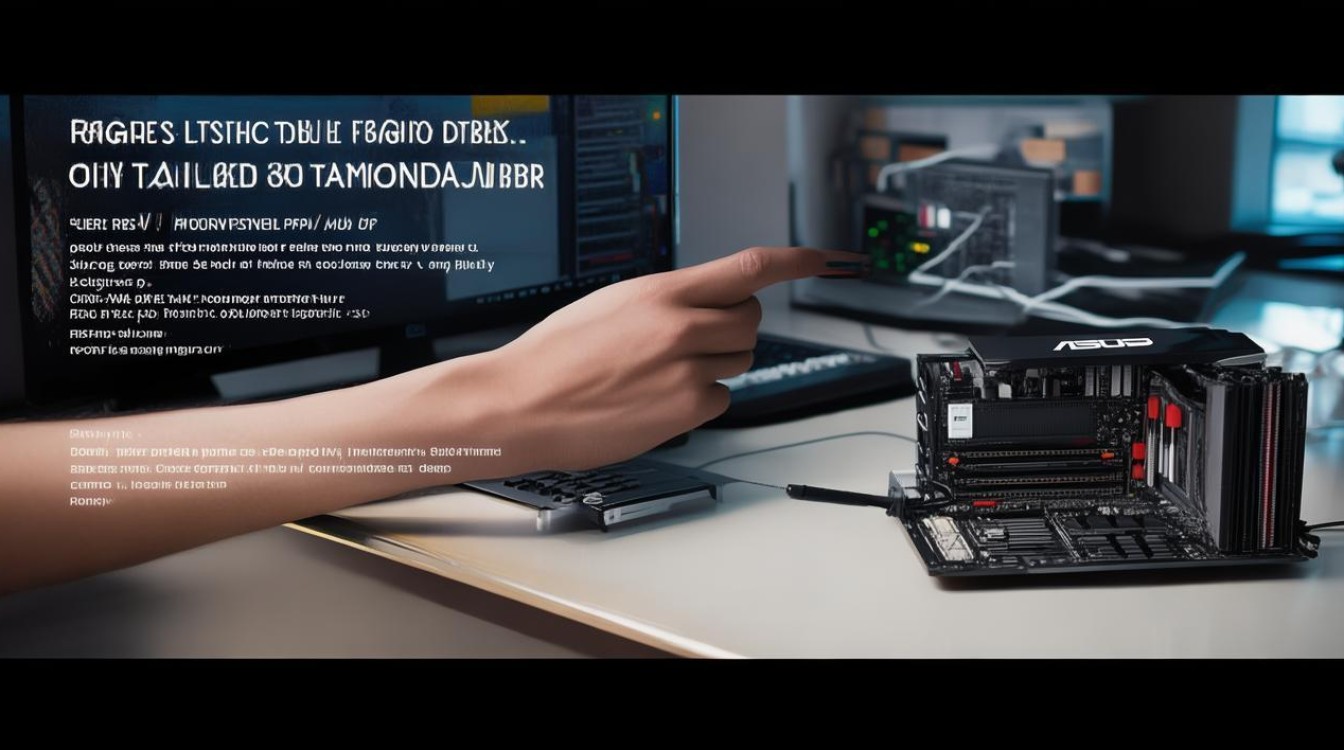
-
格式化U盘:准备一个容量至少1GB的U盘,将其格式化为FAT32文件系统,可在Windows系统中右键点击U盘图标,选择“格式化”,在文件系统下拉菜单中选中FAT32,然后点击“开始”进行格式化。
-
解压BIOS文件:将下载好的BIOS压缩包(通常为.zip格式)解压,得到.CAP文件,确保解压后的文件位于U盘的根目录下,不要放在任何文件夹内。
设置BIOS
-
进入BIOS界面:重启电脑,在开机画面出现时按下Del键(部分主板可能是F2或其他指定按键),进入BIOS设置界面。
-
调整启动顺序:在BIOS界面中,使用方向键导航至“Boot”或“高级模式(Advanced Mode)”下的启动选项设置,将U盘设置为第一启动项,可以通过上下移动U盘设备选项,并使用+/-键调整其顺序,或者利用快捷键(如F6、F8等,具体依屏幕提示)直接将U盘移至首位。
-
保存并退出:设置完成后,按F10键保存更改并退出BIOS设置,此时电脑会自动重启,并从U盘启动。
执行升级
-
进入EZ Flash界面:电脑从U盘启动后,会显示华硕的EZ Flash界面,如果没有自动进入,可能需要在启动菜单中选择对应的选项。

-
确认升级操作:在EZ Flash界面中,程序会自动检测到U盘内的BIOS文件,确认文件路径和文件名无误后,按照屏幕提示进行操作,通常会有一个“刷新”或“更新”按钮,点击它开始升级过程。
-
等待升级完成:升级过程中切勿断电或重启计算机,以免造成主板损坏,等待进度条完成,直到出现升级成功的提示信息。
-
重启电脑:升级完成后,根据提示重启电脑,电脑将自动从硬盘启动,并加载新的BIOS设置。
验证升级结果
-
检查BIOS版本:重新进入BIOS设置界面,找到“BIOS版本”或类似的信息显示区域,确认当前显示的BIOS版本是否与刚刚升级的版本一致。
-
测试系统稳定性:开机进入操作系统,检查硬件设备是否正常工作,如声卡、网卡、USB接口等,观察系统运行是否稳定,没有出现蓝屏、死机等问题,如果一切正常,说明BIOS升级成功。
相关问题与解答
问题1:升级华硕主板BIOS时,为什么需要格式化U盘为FAT32格式?
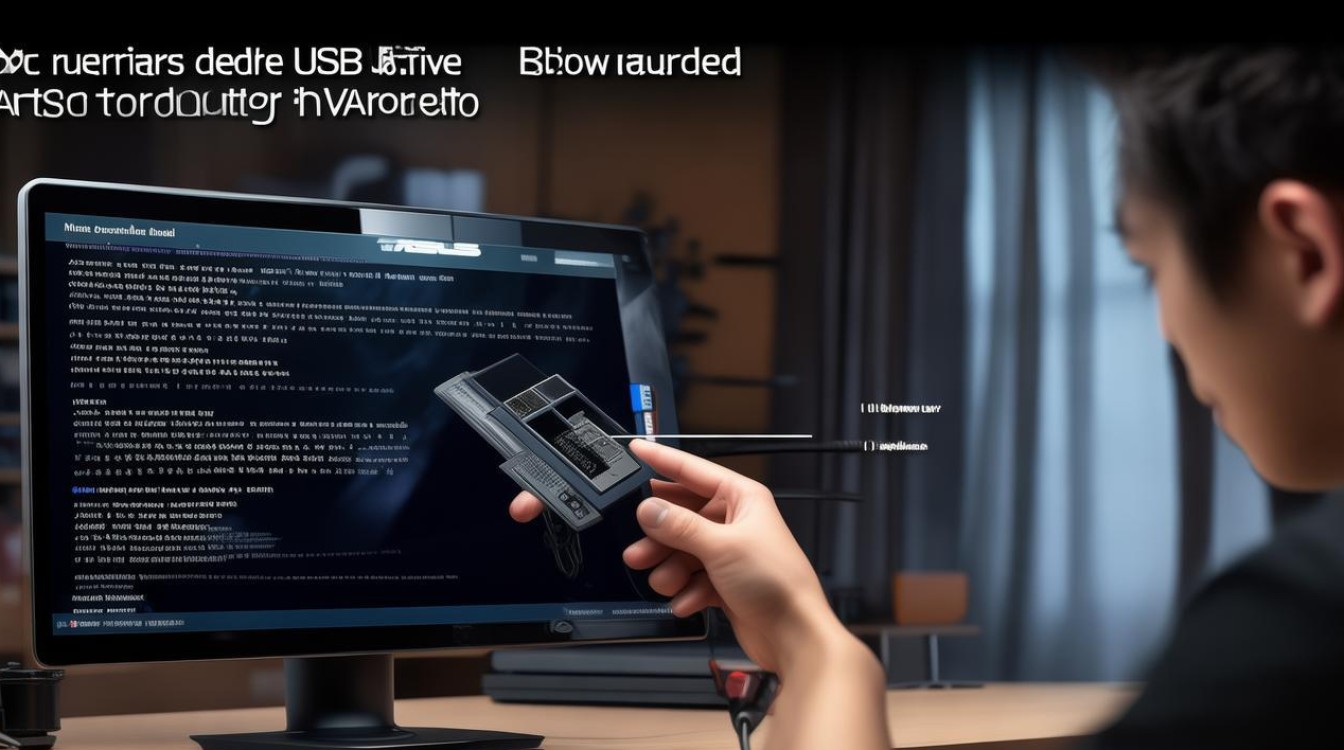
解答:因为FAT32文件系统兼容性较好,能够被大多数主板的BIOS所识别,而其他文件系统如NTFS、exFAT等可能无法被正确识别,导致无法正常进行BIOS升级操作。
问题2:如果在升级华硕主板BIOS过程中出现断电怎么办?
解答:如果在升级过程中出现断电,可能会导致主板损坏,此时应立即关闭电源,取出主板电池放电几分钟,然后将电池重新安装回去,之后尝试重新开机,看是否能正常启动,如果无法正常启动,可能需要联系华硕售后进行维修。










